O contêiner é um objeto que permite adicionar visualizações em um espaço limitado. Também é possível mostrar ou ocultar as visualizações dentro do contêiner com base nas condições.

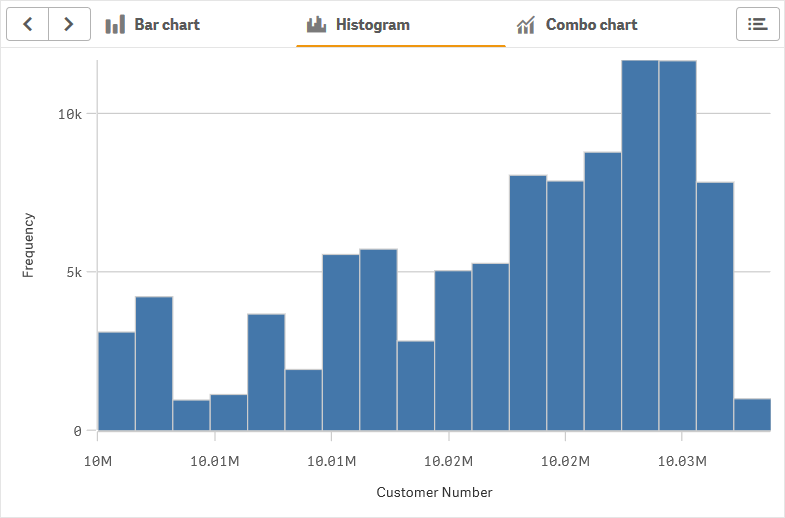
Quando usar
O contêiner é útil quando você deseja alternar rapidamente entre diferentes visualizações em um painel com espaço limitado. Você pode usar um contêiner para mostrar diferentes visualizações com base em:
- Em qual usuário está acessando o gráfico.
- No valor de uma variável.
-
O número possível de valores em um campo, usando a função GetPossibleCount() na expressão de condição.
Exibindo gráficos diferentes com base nas seleções com um contêiner
Criando um contêiner
Você pode criar um contêiner na pasta que está editando.
Faça o seguinte:
- No painel de ativos, arraste um objeto do Container até a pasta.
- Clique em Add em Content no painel de propriedades.
-
Selecione uma visualização mestre em Master items ou crie uma nova visualização em Charts.
Como alternativa, é possível adicionar conteúdo ao seu contêiner, arrastando as visualizações disponíveis a partir da sua pasta ou do Master items, diretamente no contêiner.
- Arraste os gráficos no painel de propriedades para definir a ordem das guias.
Agora, você tem um contêiner com uma guia para cada visualização adicionada. É possível alternar entre as guias para mostrar diferentes visualizações.
Adicionando condições de exibição
Você pode adicionar condições de exibição nas guias que você criou.
Faça o seguinte:
- Clique no gráfico ao qual você deseja adicionar uma condição de exibição, Content no painel de propriedades.
-
Adicione uma condição de exibição para o gráfico em Show condition. Normalmente, você usaria uma função If().
Consulte if – função de script e gráfico.
-
Adicione outra condição de exibição a um gráfico diferente.
Agora, os gráficos serão mostrados ou ocultados, dependendo do resultado das condições que você adicionou. Se a condição de um gráfico resultar em True, ela será mostrada e, se for 0, ficará oculta.
Alterando a guia ativa padrão
Por padrão, a primeira guia é exibida quando você visualiza um contêiner. Isso pode ser alterado no painel de propriedades.
Faça o seguinte:
-
Acesse Aparência > Contêiner no painel de propriedades.
-
Use a lista suspensa Guia padrão para selecionar qual gráfico será exibido quando os usuários visualizarem uma pasta. A lista suspensa mostra os gráficos disponíveis na mesma ordem em que estão organizados no contêiner.
-
Se quiser que a nova configuração da guia padrão entre em vigor, feche e reabra o navegador.
Criando um marcador com um objeto de contêiner
Por padrão, se você criar um marcador que contenha um objeto de contêiner com seleções, a primeira guia ficará ativa quando o marcador for selecionado. Para salvar uma guia ativa padrão diferente para o contêiner, você pode ativar Salvar layout ao criar o marcador com essa guia aberta. Se você definir esse marcador como o padrão clicando com o botão direito do mouse e selecionando Definir como marcador padrão na lista de marcadores, a pasta será aberta com as seleções e guias que estavam ativas quando o marcador foi criado.
Faça o seguinte:
-
Clique em
na barra de ferramentas.
-
Clique em Criar novo marcador.
Altere o nome e a descrição, se desejar.
- Se quiser que uma guia diferente da padrão seja a guia ativa, ative Salvar layout com essa guia aberta. Isso substituirá a configuração da Guia padrão no painel de propriedades.
- Clique em Salvar.
Limitações de exibição
- Você não pode usar uma visualização mestre que tenha um contêiner dentro de outro contêiner.
- Você não pode adicionar a mesma visualização mestre duas vezes em um contêiner.
- Você não pode criar um gráfico dentro de um contêiner soltando medidas ou dimensões no contêiner.
